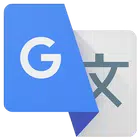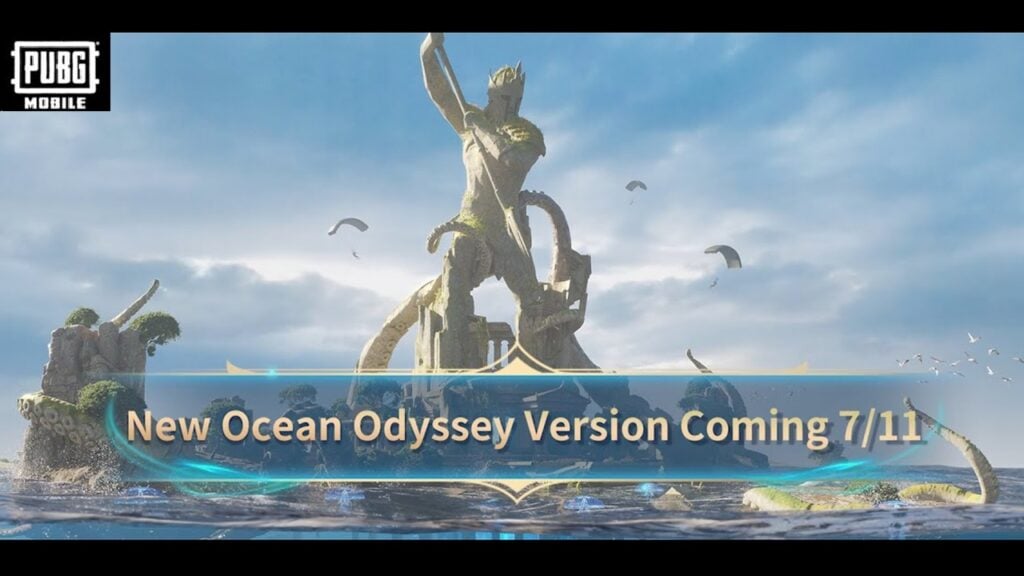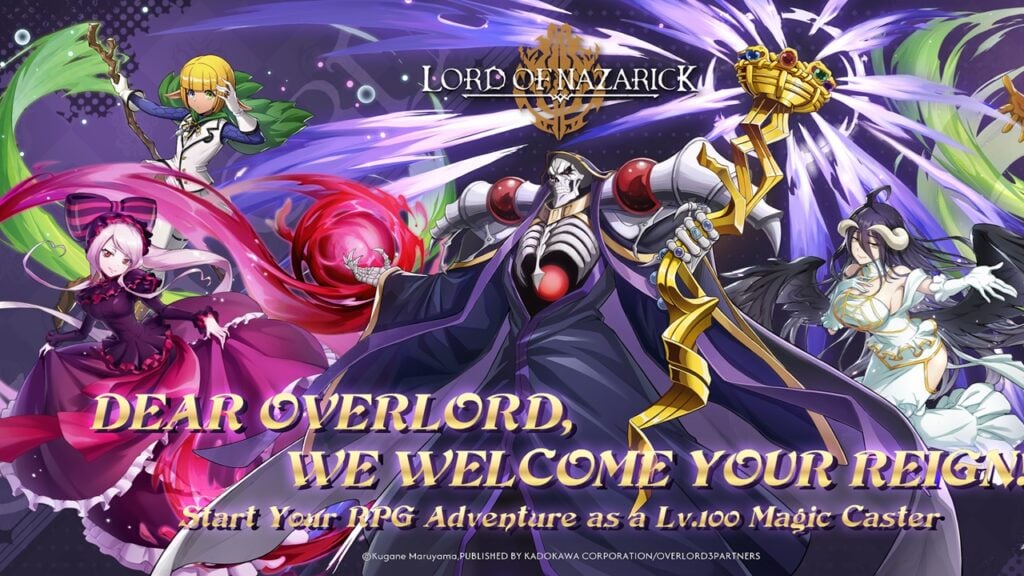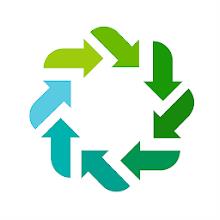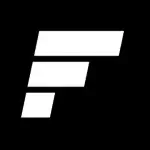Asus rog müttefiki bir TV veya oyun monitörüne nasıl bağlanır
2023 yılında piyasaya sürülen ve daha geniş oyun erişimi için Windows OS uyumluluğuna sahip olan zorlayıcı bir buhar güvertesi alternatifi olan Rog Ally. 2023 ROG Ally X, gelişmiş dahili bileşenleri ve ergonomiyi yükselterek soğutma ve kullanım geliştirdi.
Taşınabilirliği önemli bir özellik olsa da, Rog müttefikini bir TV'ye veya daha büyük bir ekran deneyimi için monitöre bağlamak basittir. Her iki müttefik model de bu özelliği sunar. Aşağıda, Adım Adım Talimatları ve Öneriler de dahil olmak üzere ROG müttefikinizi daha büyük bir ekrana nasıl bağlayacağız.
Bir adaptörle bağlantı kurma
Birkaç yöntem mevcuttur, ancak adaptörler basit, alandan tasarrufu sağlayan bir çözüm sunar. Seçenekler kompakt donglardan doğrudan kablolara ve resmi ROG oyun şarj cihazı yuvasına kadar değişir.
Ne İhtiyacınız Var
 ### ASUS ROG 65W Şarj Cihazı
### ASUS ROG 65W Şarj Cihazı
0supports HDMI 2.0, USB-A ve USB-C Sakinsiz Rog Ally Connectivity için. Şarj cihazı olarak da çalışan resmi ROG Gaming Charger Dock, en kompakt adaptördür. İhtiyaç duyulan tek şey USB-C ve HDMI kablosudur. Dock ayrıca fare/klavye kullanımı için bir USB-A bağlantı noktası içerir.
Üçüncü taraf USB-C-HDMI adaptörleri doğrudan müttefikin USB-C bağlantı noktasına bağlanır. Bir HDMI kablosu daha sonra adaptörü TV/monitörünüze bağlar. Alternatif olarak, tek bir USB-C-HDMI kablosu ekstra adımları ortadan kaldırır.
Not: Bazı adaptörler şarj için bir geçiş USB-C bağlantı noktası içerir. Bu, bağlanırken müttefiki şarj etmek için ekstra bir USB-C kablosu ve güç adaptörü gerektirir.
Adım adım talimatlar
- Bir USB-C HDMI adaptörüne (veya kablo) müttefikin en üst USB-C bağlantı noktasına bağlayın. ROG Gaming Charger Dock için, müttefiki Dock'un USB-C bağlantı noktasına bağlamak için bir USB-C kablosu kullanın.
- Adaptörden (veya rıhtımdan) bir HDMI kablosunu TV/monitörünüzün HDMI bağlantı noktasına bağlayın. Doğrudan USB-C-HDMI kablosu için HDMI ucunu doğrudan TV/monitöre bağlayın.
- (İsteğe bağlı) Adaptörünüzde bir geçiş USB-C bağlantı noktası varsa, şarj için müttefikin güç adaptörünü bağlayın.
- Müttefik üzerindeki güç; Video sinyalini otomatik olarak algılamalı ve çıkarmalıdır.
- TV/Monitor'unuzun girişini doğru HDMI kaynağına dönüştürün.
Bir yerleştirme istasyonuyla bağlantı kurma
Nintendo anahtar benzeri bir kurulum için bir yerleştirme istasyonu düşünün. Hiçbir resmi rıhtım mevcut olmasa da (ROG Gaming Charger Dock'un yanı sıra), müttefik ve şarj özellikleri için bir stand sunan çok sayıda üçüncü taraf seçeneği mevcuttur.
Ne İhtiyacınız Var
 En iyi seçimimiz ### JSaux Docking İstasyonu HB0603
En iyi seçimimiz ### JSaux Docking İstasyonu HB0603
Hızlı şarj için 2100 watt güç ve hafif, kompakt bir tasarımda çok sayıda bağlantı noktası, aynı zamanda bir stand olarak da hizmet veriyor. Amazonbazik rıhtımlara bakın, genellikle bir HDMI bağlantı noktası ve bir USB-C geçiş şarj portu içerir. Daha gelişmiş rıhtımlar, birden fazla ekran için ekstra USB bağlantı noktaları (çevre birimleri için), Ethernet bağlantı noktaları, SD kart yuvaları ve hatta DisplayPort sunar. Daha küçük, taşınabilir rıhtımlar seyahat için idealdir. Birçok buharlı güverte rıhtımı Rog müttefiki ile de uyumludur.
Adım adım talimatlar
- Müttefiki rıhtıma yerleştirin.
- USB-C güç kablosunu müttefikin üst USB-C bağlantı noktasına bağlayın.
- Müttefikin güç adaptörünü rıhtımın USB-C şarj bağlantı noktasına bağlayın.
- Bir HDMI kablosunu rıhtımdan TV/Monitor'un HDMI bağlantı noktasına bağlayın.
- Müttefik üzerindeki güç; Video sinyalini otomatik olarak algılamalı ve çıkarmalıdır.
- TV/Monitor'unuzun girişini doğru HDMI kaynağına dönüştürün.
Denetleyici Hususları
Fare ve klavye çalışırken, kablosuz bir denetleyici daha rahat bir büyük ekran oyun deneyimi sağlar. Rog Ally, Bluetooth denetleyicilerini destekler. Aşağıda önerilen bazı denetleyiciler (buhar güvertesiyle de uyumludur):
 En iyi seçimimiz ### Sony Dualsense
En iyi seçimimiz ### Sony Dualsense
1 Amazonsee'yi en iyi şekilde satın al  ### Xbox Elite Seri 2 Denetleyici
### Xbox Elite Seri 2 Denetleyici
4 Best Buy'da Amazonsee'de görün  ### 8bitdo Ultimate Denetleyici
### 8bitdo Ultimate Denetleyici
0 Amazon'da görün ### Gulikit Kingkong 3 maksimum denetleyici
### Gulikit Kingkong 3 maksimum denetleyici
1 Amazon'da görün ### Powera Kablosuz GameCube Stil Denetleyicisi
### Powera Kablosuz GameCube Stil Denetleyicisi
2 AmazonOptions'a bakın, birinci taraf denetleyicileri (DualSense, Xbox Wireless, Switch Pro) ve çeşitli üçüncü taraf seçeneklerini içerir. 2.4GHz kablosuz denetleyiciler genellikle Bluetooth'tan daha düşük gecikme ve daha iyi bir aralık sunar. Kablolu USB denetleyicileri de yakınlık için bir seçenektir.
- 1 Polytopia Güncellemesi: Aquarion Kabilesi Deniz Hakimiyetiyle Yüce Hüküm Sürüyor Dec 30,2024
- 2 Retro Tarzı Arcade Yarışçısı Zafer Isı Rallisi Android'e Düşüyor Jan 05,2025
- 3 Honkai: Star Rail Sızıntı, Tribbie'nin İmzalı Işık Konisini Ortaya Çıkarıyor Jan 07,2025
- 4 Marvel Rivals'ın sonunda hilecileri var Jan 10,2025
- 5 Capcom ve GungHo'nun çılgın çapraz kart oyunu Teppen beşinci yıl dönümünü kutluyor Jan 06,2025
- 6 Pokémon Phenoms: Su Üstünlüğü Ortaya Çıktı! Jan 10,2025
- 7 Galaksiler arası yanıyor. İki hafta geçmesine rağmen Naughty Dog'un fragmanına yönelik eleştiriler azalmadı Jan 05,2025
- 8 Persona İş İlanı Persona 6 Spekülasyonları Arasında Ortaya Çıktı Jan 04,2025
-
Bu sezon için en iyi güzellik trendleri
Toplam 10